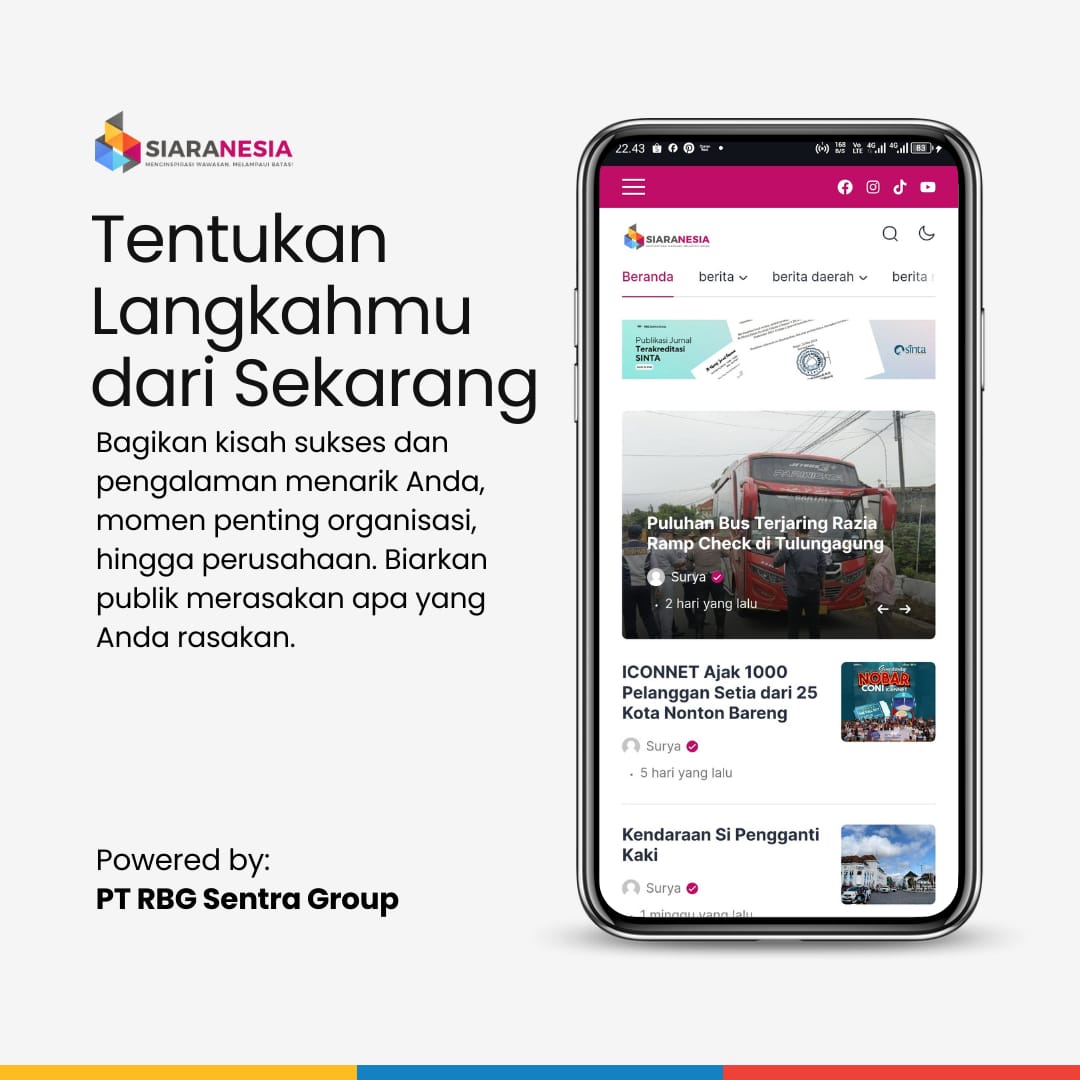Gimana Sih Cara Menghapus Akun di Google Smart Lock? Cek di Sini Yuk!
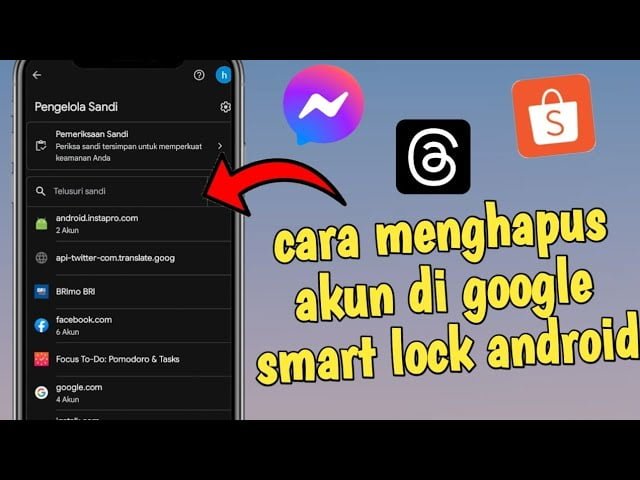
Jakarta – Lo pernah ngerasa kesel karena akun lo terus-terusan keinget sama Google Smart Lock? Tenang aja, kali ini gue bakal kasih tau cara menghapus akun di Google Smart Lock dengan gampang dan cepet. Jangan sampe masalah sepele ini bikin lo pusing tujuh keliling. Yuk simak caranya!
Kenapa Perlu Menghapus Akun di Google Smart Lock?
Pertama-tama, lo mungkin nanya, “Kenapa sih perlu banget hapus akun di Google Smart Lock?” Nah, ada beberapa alasan kenapa lo perlu lakukan ini:
- Privasi: Lo pasti nggak mau dong data pribadi lo nyangkut terus di Google Smart Lock.
- Keamanan: Kadang, akun yang udah nggak dipake bisa jadi target hacker.
- Manajemen Akun: Biar nggak berantakan, lo bisa bersihin akun-akun yang udah nggak aktif.
Menghapus akun yang udah nggak lo pake dari Google Smart Lock bisa bikin hidup lo lebih tenang. Selain itu, lo juga bisa ngelola akun lo dengan lebih efisien. Jadi, kalo lo ngerasa perlu, jangan ragu buat hapus akun di Google Smart Lock.
Langkah-Langkah Cara Menghapus Akun di Google Smart Lock
Sekarang, kita masuk ke bagian inti, yaitu cara menghapus akun di Google Smart Lock. Simak baik-baik ya!
1. Buka Pengaturan di Perangkat Lo
Pertama, lo harus buka pengaturan di perangkat Android lo. Biasanya, ikon pengaturan tuh gambar gear yang ada di layar utama atau di laci aplikasi. Jangan sampe kelewatan langkah ini karena ini adalah langkah awal buat menghapus akun di Google Smart Lock.
2. Masuk ke Menu Google
Setelah masuk ke pengaturan, scroll ke bawah sampe nemu opsi “Google”. Klik opsi ini buat masuk ke pengaturan akun Google lo. Di sini lo bakal nemuin banyak pilihan buat ngelola akun lo, termasuk hapus akun Google Smart Lock.
3. Pilih “Smart Lock for Passwords”
Di dalam menu Google, cari dan pilih “Smart Lock for Passwords”. Di sini lo bisa ngeliat semua akun yang tersimpan di Google Smart Lock. Pilih akun yang pengen lo hapus dan siap-siap buat langkah berikutnya.
4. Hapus Akun yang Diinginkan
Setelah masuk ke menu Smart Lock for Passwords, lo bisa pilih akun yang pengen lo hapus. Klik akun tersebut, lalu pilih opsi “Remove” atau “Hapus”. Ini adalah langkah krusial dalam cara menghapus akun di Google Smart Lock.
5. Konfirmasi Penghapusan
Biasanya, bakal ada pop-up konfirmasi. Pastikan lo klik “Yes” atau “Ya” buat ngapus akun tersebut dari Google Smart Lock. Setelah lo konfirmasi, akun tersebut bakal hilang dari daftar Smart Lock.
Tips Tambahan buat Mengelola Akun di Google Smart Lock
Gue punya beberapa tips tambahan biar lo bisa lebih efektif mengelola akun di Google Smart Lock. Menghapus akun di Google Smart Lock adalah langkah awal, tapi ada banyak cara buat bikin akun lo lebih aman.
- Rutin Cek dan Hapus Akun: Jangan males buat cek dan hapus akun Google Smart Lock yang udah nggak lo pake. Semakin sering lo ngecek, semakin aman akun lo.
- Gunakan Password Manager: Kadang, pake password manager yang lebih canggih bisa jadi solusi buat ngelola akun dan password lo. Banyak password manager yang punya fitur lebih lengkap daripada Google Smart Lock.
- Aktifkan Verifikasi Dua Langkah: Buat tambah keamanan, aktifin verifikasi dua langkah di akun-akun penting lo. Ini bisa bikin akun lo lebih susah buat diakses sama orang yang nggak punya izin.
FAQ (Pertanyaan Umum)
Q: Apakah akun yang udah dihapus dari Google Smart Lock bisa dikembalikan?
A: Sayangnya, kalo akun udah dihapus dari Google Smart Lock, lo nggak bisa balikin lagi. Jadi pastiin lo udah yakin sebelum menghapus. Ini adalah salah satu alasan kenapa lo harus hati-hati waktu hapus akun Google Smart Lock.
Q: Apakah cara menghapus akun di Google Smart Lock beda di tiap perangkat?
A: Secara umum, langkah-langkahnya sama di semua perangkat Android. Cuman mungkin ada sedikit perbedaan tampilan di tiap versi Android. Pastikan lo ngikutin langkah-langkah yang ada dan nggak kelewatan satu pun.
Q: Apakah menghapus akun di Google Smart Lock juga menghapus akun tersebut dari perangkat gue?
A: Nggak. Menghapus akun di Google Smart Lock hanya menghapus data login yang tersimpan di Smart Lock, bukan dari perangkat lo. Jadi, lo tetap bisa akses akun tersebut lewat cara lain.
Q: Apakah gue perlu koneksi internet buat hapus akun di Google Smart Lock?
A: Iya, lo perlu koneksi internet buat akses pengaturan Google dan menghapus akun dari Smart Lock. Pastikan lo punya koneksi yang stabil biar proses penghapusan berjalan lancar.
Q: Apakah semua password bakal kehapus kalo gue hapus akun di Google Smart Lock?
A: Enggak. Lo bisa pilih akun atau password tertentu yang pengen lo hapus. Jadi, lo nggak perlu khawatir semua data lo bakal hilang.
Gampang kan, cara menghapus akun di Google Smart Lock? Sekarang lo nggak perlu khawatir lagi soal akun-akun lama yang masih nyangkut. Ikuti langkah-langkah di atas dan beresin semua masalah lo. Semoga artikel ini membantu lo ya!